В браузере Opera есть много функций из коробки, которые в других обозревателях доступны только в виде отдельных расширений. Среди них: блокировщик рекламы, VPN, режим инкогнито. Скачать последнюю Оперу можно на устройства с разными операционными системами, в том числе и на флеш-накопитель.
Установка Opera
У браузера есть системные требования к устройствам. Они не высокие, но на компьютерах старого поколения Опера работать не будет.
Минимальные требования.
| Версия Windows | 7, 8, 8.1, 10 |
| Оперативная память | не менее 1 Гб |
| Свободная память на жестком диске | не менее 400 Мб |
| Частота процессора | 1 ГГц и выше |
Важно: загрузить на компьютер новую версию можно только с системой Windows 7 и новее.
После установки откроется главное окно браузера.
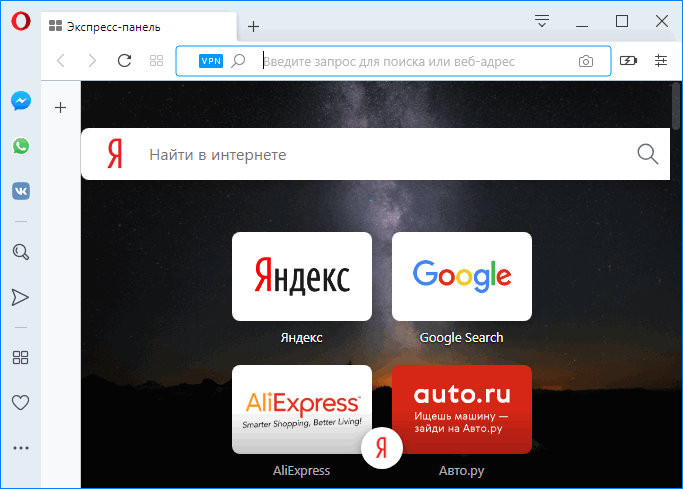
Основные функции Opera
Аналогично остальным обозревателям на главном табло размещены закладки. Слева можно увидеть панель быстрого доступа.
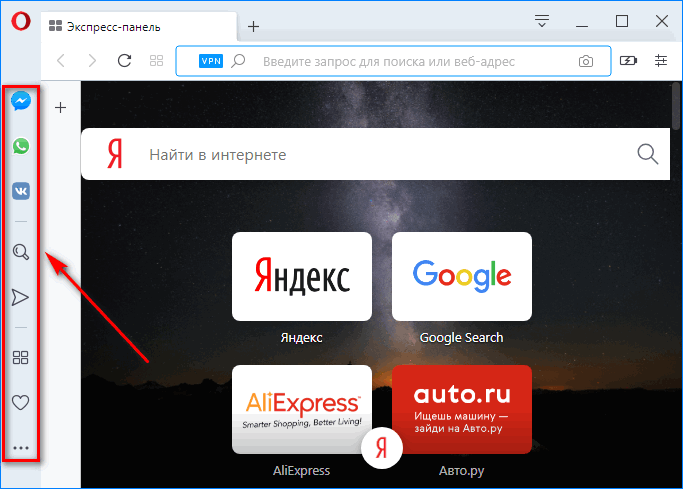
В верхней части можем привязать личный аккаунт к социальным сетям и мессенджерам, чтобы в дальнейшем была возможность получать уведомления и общаться, не выходя из браузера.
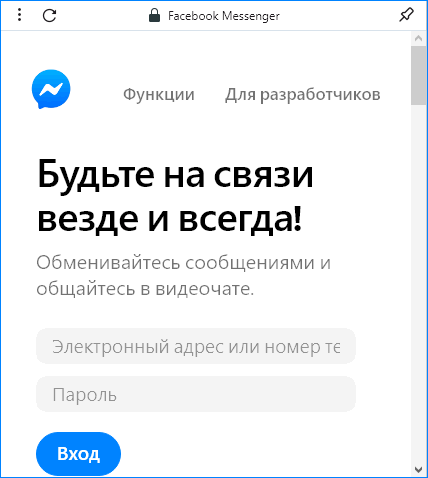
Ниже находится функция «Мой Flow», при помощи которой можно будет синхронизировать Оперу на всех устройствах. Нажав на соответствующую иконку, откроется инструкция по созданию синхронизации.
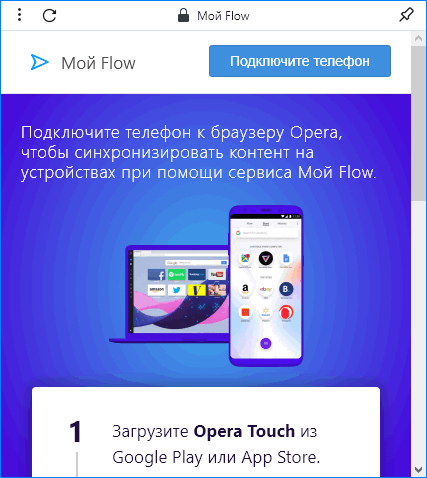
Для изменений параметров браузера нажимаем на логотип в левом верхнем углу.
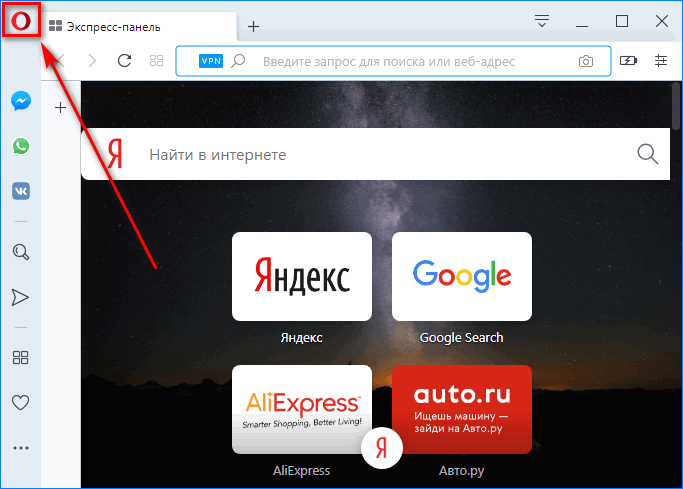
Откроется обширный список опций, где можно будет создать приватное окно, изменить масштаб страницы, загрузить расширения и управлять закладками.
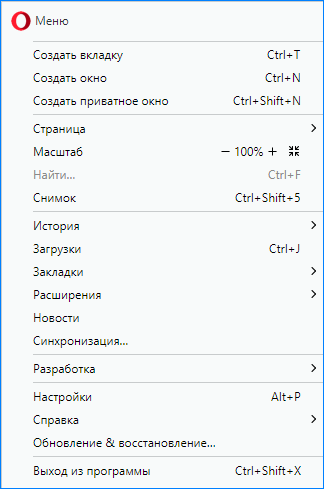
Внешний вид интерфейса
Чтобы поменять внешний вид интерфейса браузера, нажимаем на иконку под названием «Простая настройка». Она расположена справа от адресной строки.

Здесь можно выбрать тему оформления и фоновый рисунок, причем есть возможность загружать картинки из собственного архива.
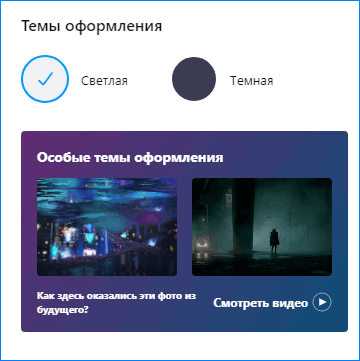
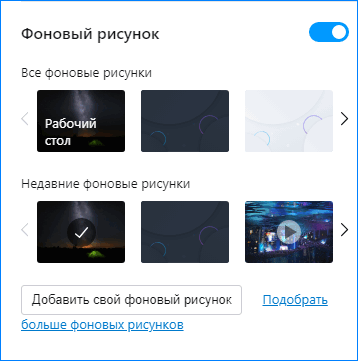
В этом окне можем выбрать место на ПК для загрузок, а также включать или отключать панели быстрого доступа.
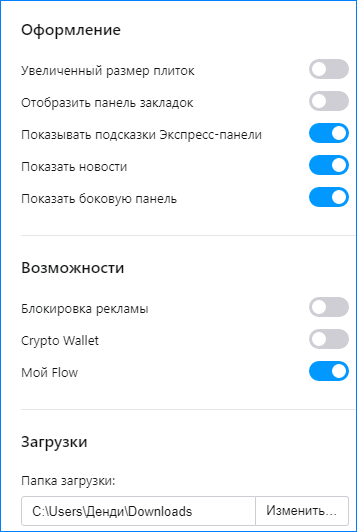
VPN
Встроенный VPN-сервис дает Опере привилегию среди конкурентов. В других браузерах этот плагин нужно скачивать и устанавливать отдельно, а в некоторых обозревателях и вовсе требуется платить деньги.
В последних версиях VPN неактивен, поэтому включать защиту личных данных нужно будет самостоятельно. Для этого заходим в настройки браузера.
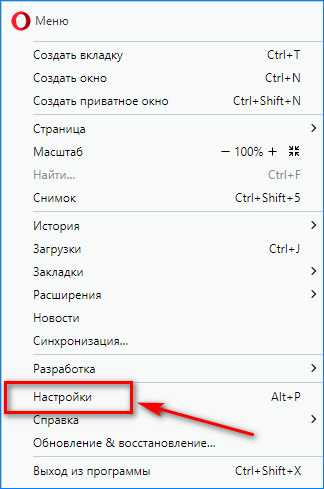
Нажимаем на пункт «Безопасность».
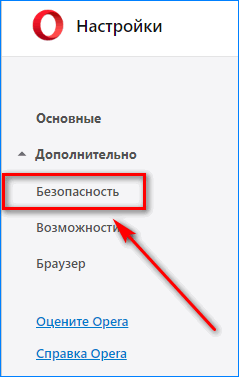
Находим вкладку VPN и активируем плагин.
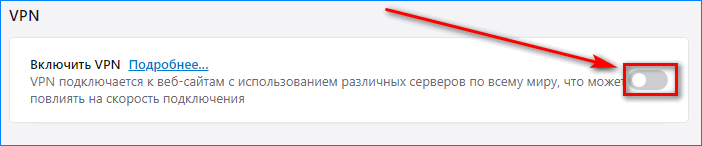
Действующая защита личной информации будет сопровождаться индикатором слева от адресной строки.
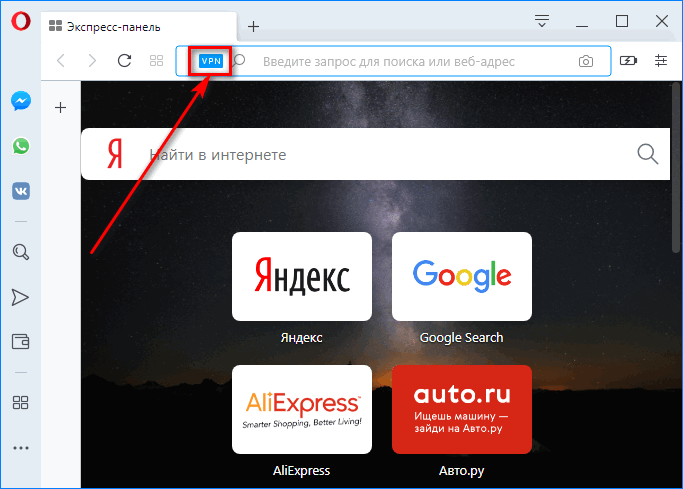
Важно: при запуске режима «Турбо» плагин VPN станет неактивен.
Блокировка рекламы
Очередной важный плагин в Opera – блокировщик рекламы. Расширение дает возможность посещать сайты без навязчивой рекламы, при этом сокращает потребляемый трафик. Аналогично VPN, в последних версиях браузера этот плагин изначально не активен.
Для запуска расширения открываем настройки обозревателя и находим пункт «Расширения».
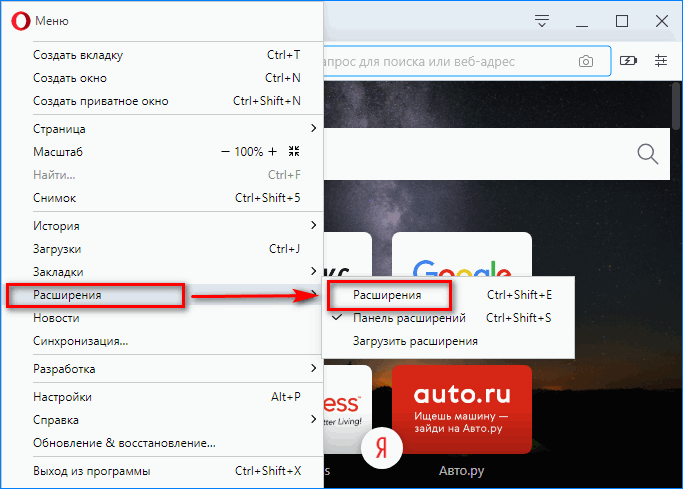
После включения плагина, страницы сайтов будут загружаться быстрее и без рекламы.
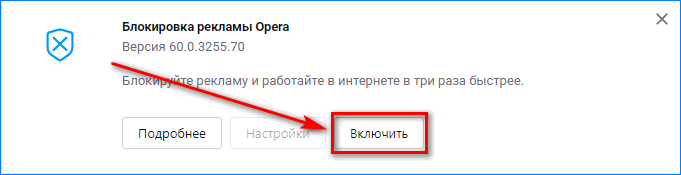
Crypto Wallet
Опера стала первым браузером, в который был интегрирован кошелек для транзакций криптовалюты.
Для активации нужно открыть окно «Простая настройка» и во вкладке «Возможности» включить Crypto Wallet.
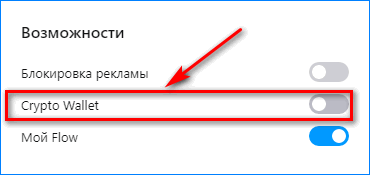
После этого в панели быстрого доступа в правой части экрана появится соответствующая функция.
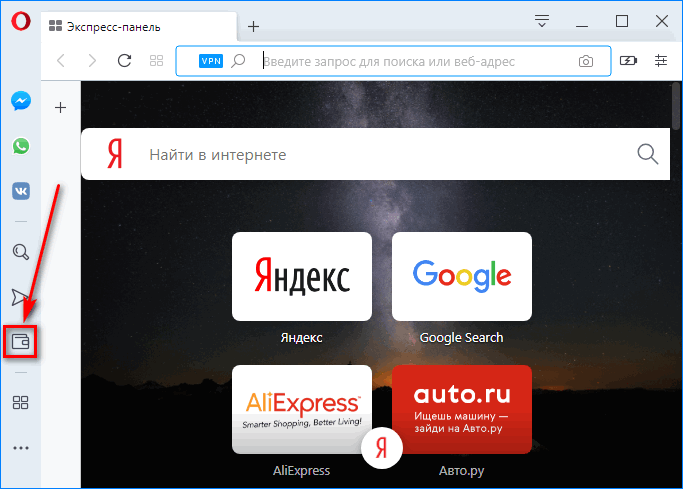
Далее нужно будет пройти авторизацию, соблюдая инструкцию.
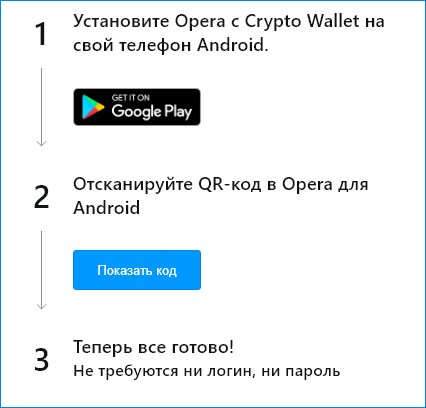
Скачать Opera
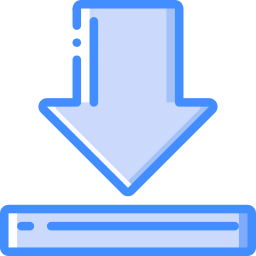
Новая версия браузера доступна на официальном ресурсе разработчиков, но также бесплатно скачать новую Оперу на русском языке можно и на нашем сайте:
[ddownload id=»427″]
Opera – бесплатный браузер, в который интегрированы функции, представленные в других обозревателях отдельными расширениями. В каждой разновидности Opera, в том числе Опера Мини, есть много достоинств. К ним относится удобное расположение инструментов, быстрое реагирование на запрос, а также экономия трафика.
